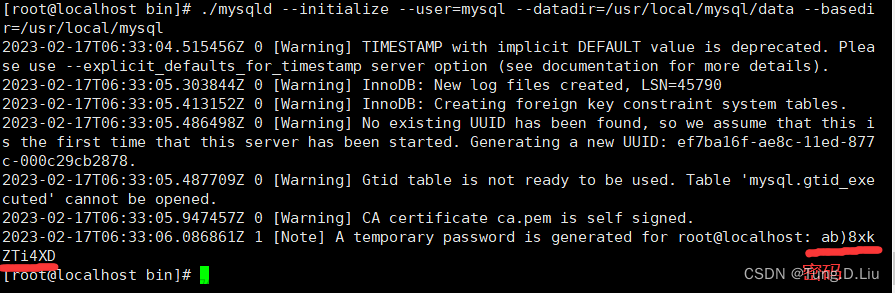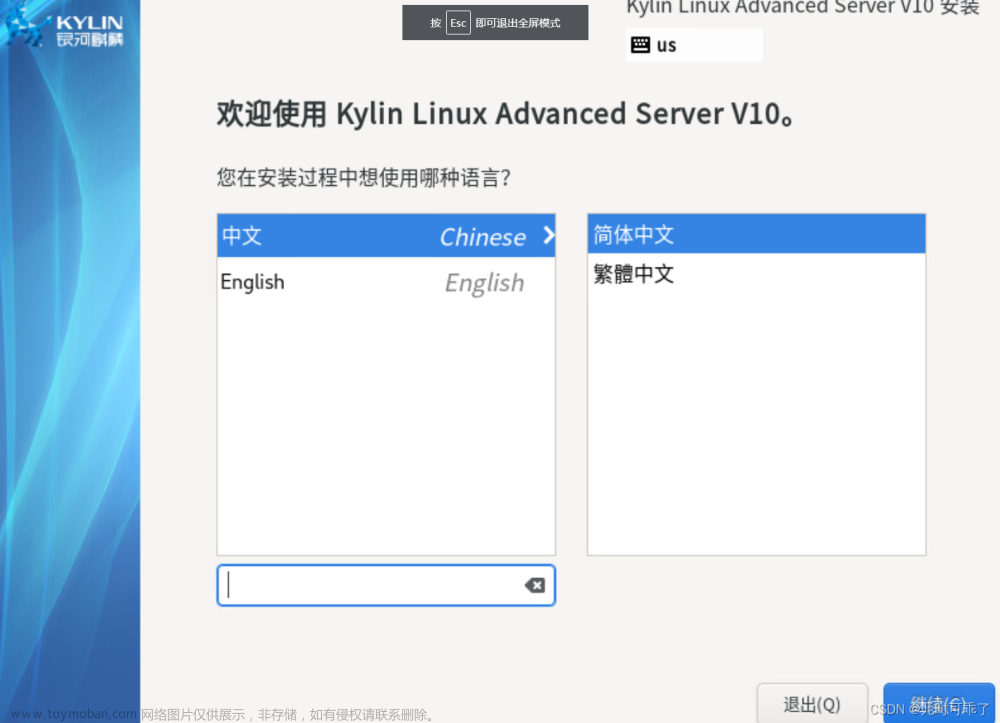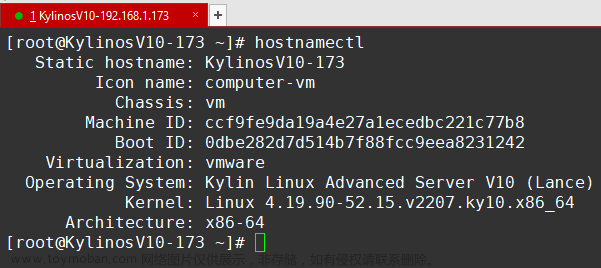1. 写在前面
随着国产化以及信创(信息技术应用创新)的不断推进,国产操作系统的发展和应用趋势越来越好,银河麒麟就是国产操作系统中的优秀代表。关于银河麒麟的前世今生,大家可以看下百度百科关于银河麒麟的介绍。
本文主要是基于 VMware 虚拟机安装银河麒麟高级服务器 V10 版本操作系统进行展开的。我的操作平台是 VMware vSAN 7.0 的环境,大家也可以在 VMware Workstation 平台上去学习安装部署,建议使用 15 及其以上版本。
关于安装介质,大家可以通过银河麒麟高级服务器操作系统 V10 版本镜像(支持 x86)进行获取。
2. 安装过程
很多人在创建虚拟机需要指定客户机操作系统类型时不太清楚该如何进行选择,因为默认是没有 Kylin OS 选项的;这里无论是在 vSAN 平台创建虚拟机还是在 Workstation 平台创建虚拟机,按照下图所示进行选择即可。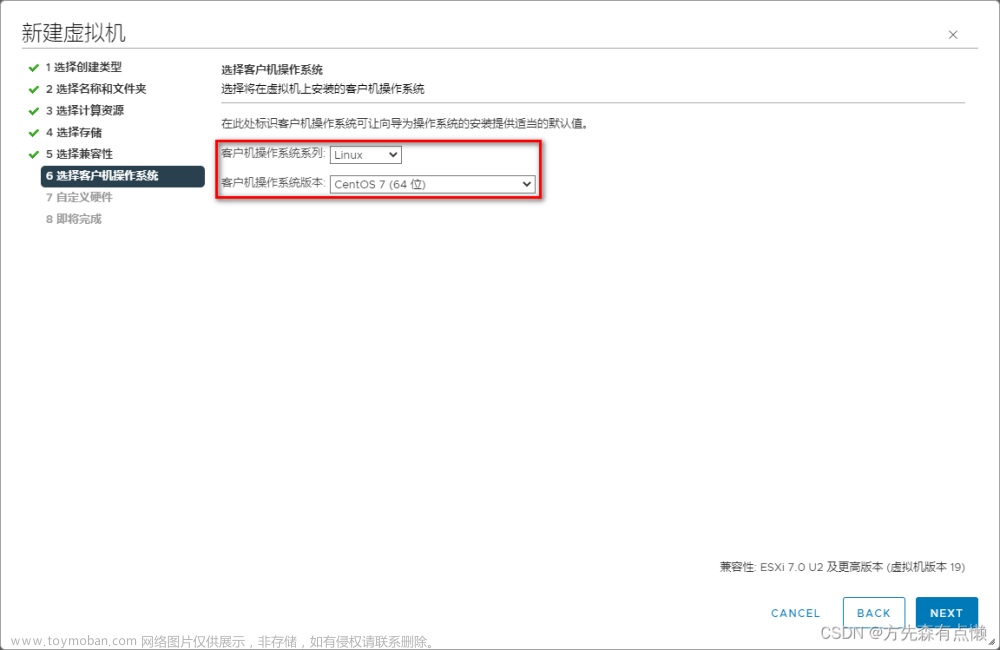
Step1:将虚拟机挂载好 ISO 镜像后点击启动,在安装界面选择 Install Kylin Linux Advanced Server V10。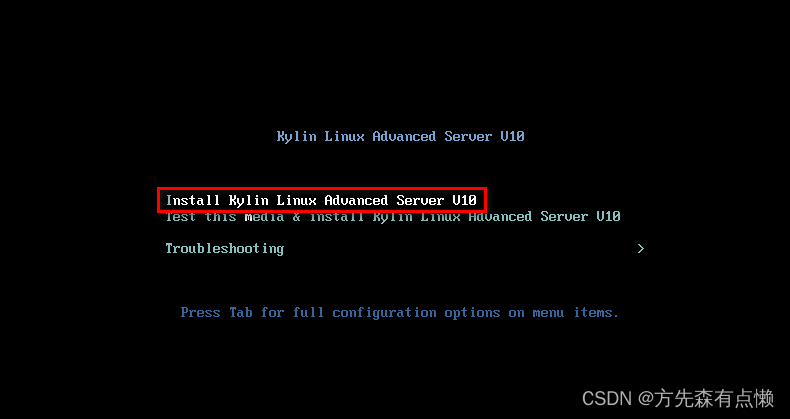
Step2:安装过程默认使用简体中文。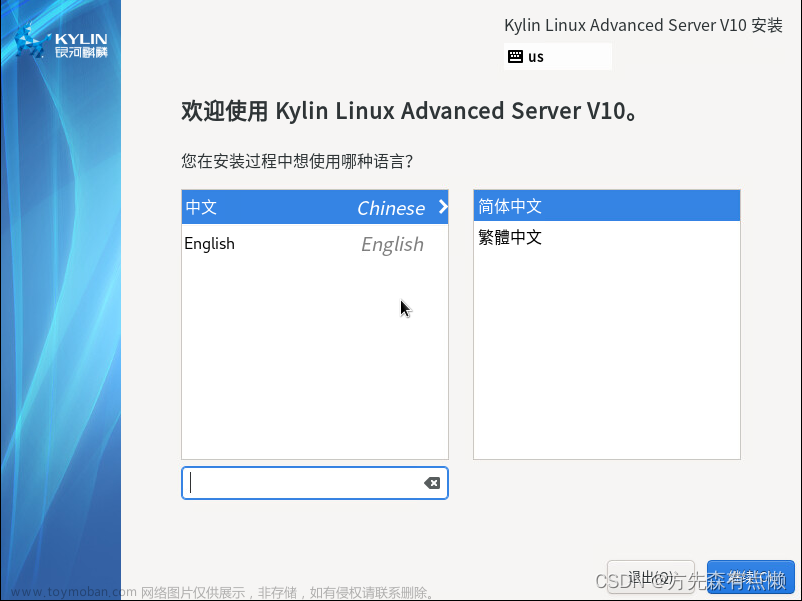
Step3:设置系统分区(默认系统自动进行分区,我这里选择手动分区,详细步骤如下面三张图所示)。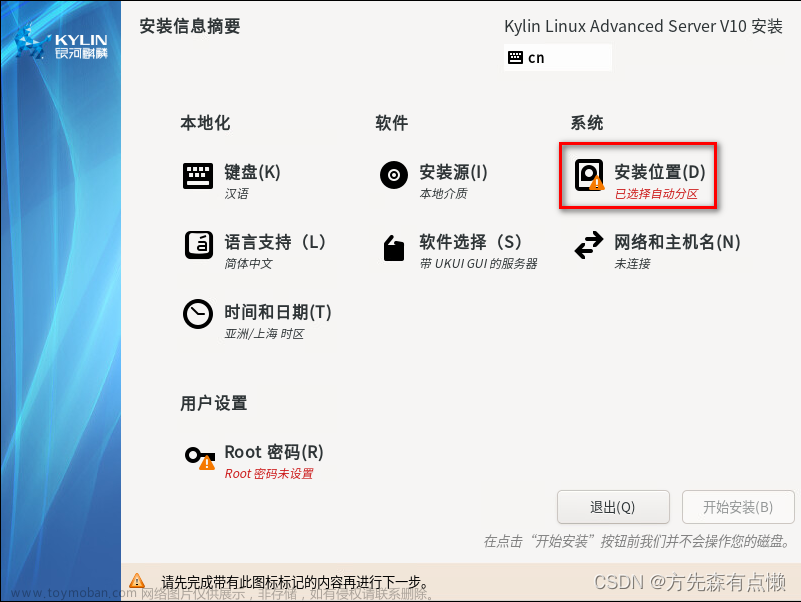
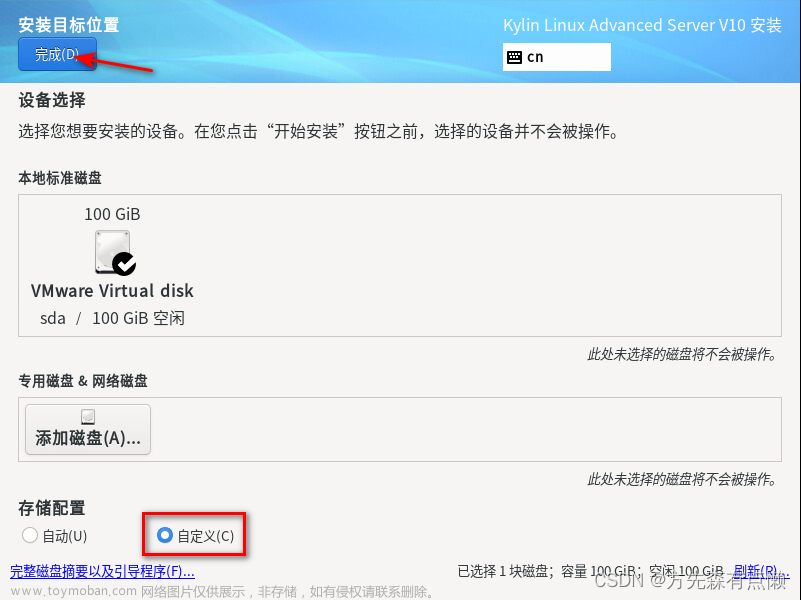
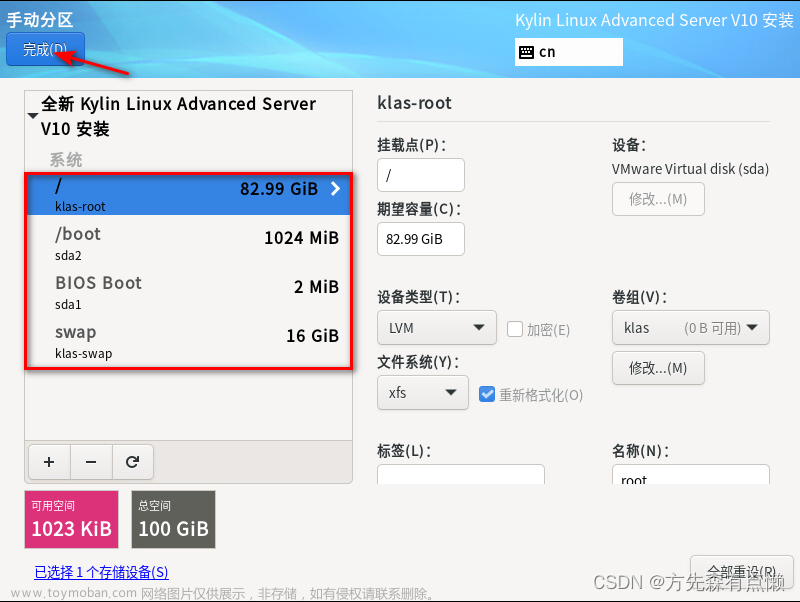
Step4:设置系统语言(默认只有中文,建议把英文也选择上)。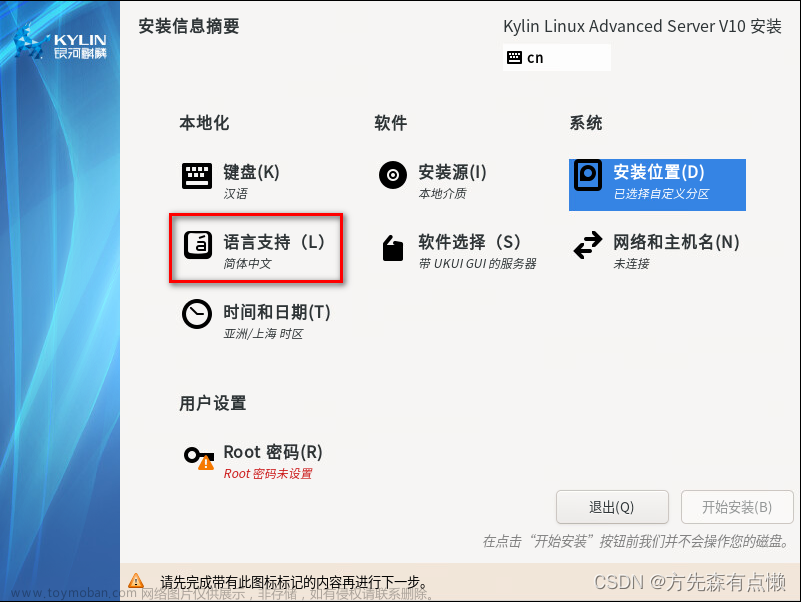
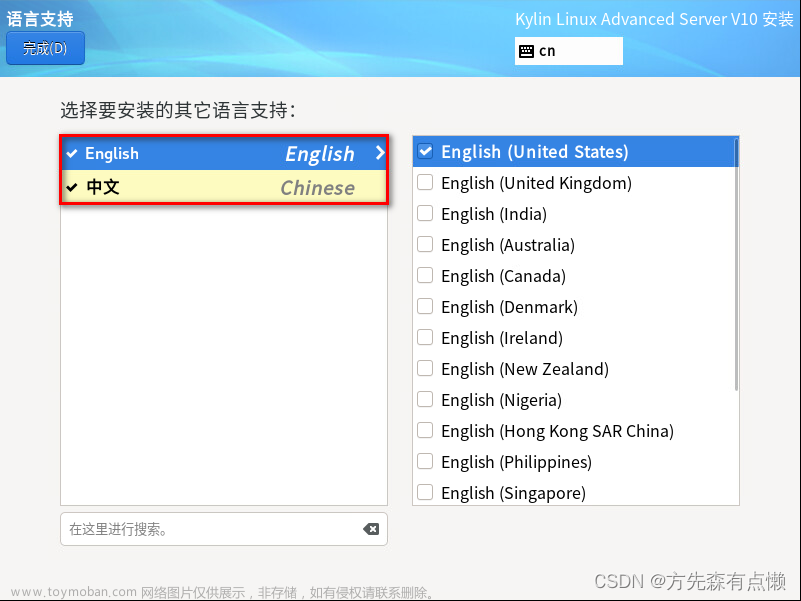
Step5:设置安装类型(默认是图形化安装,我在这里还勾选了 GNOME 的组件)。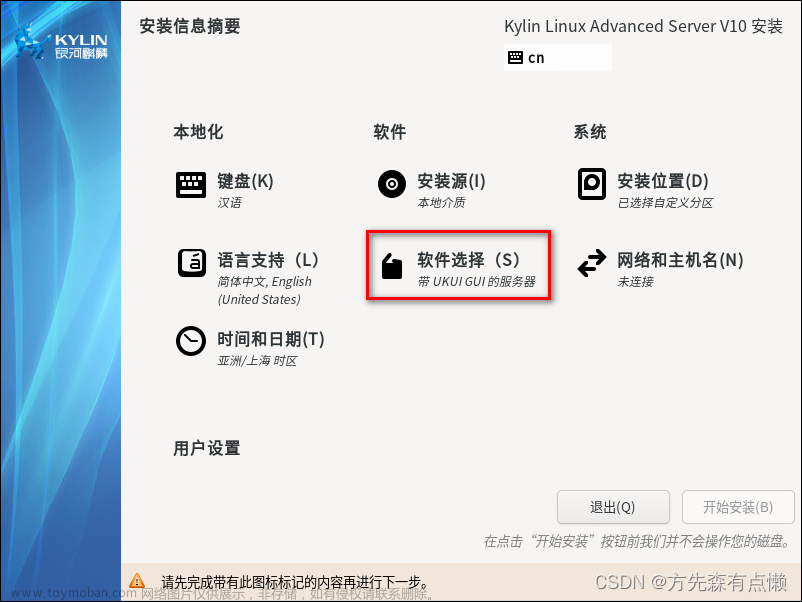
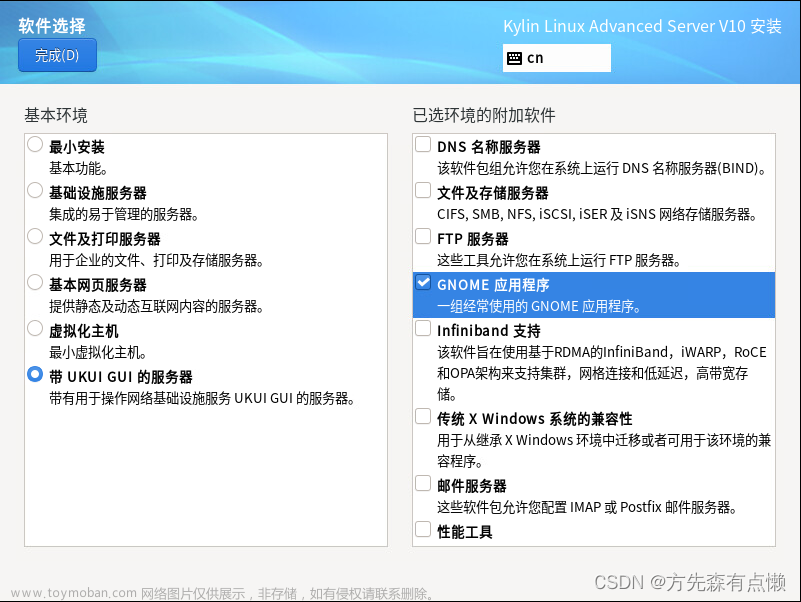
Step6:设置网络和主机名(也可以在系统安装完成后通过命令行进行设置)。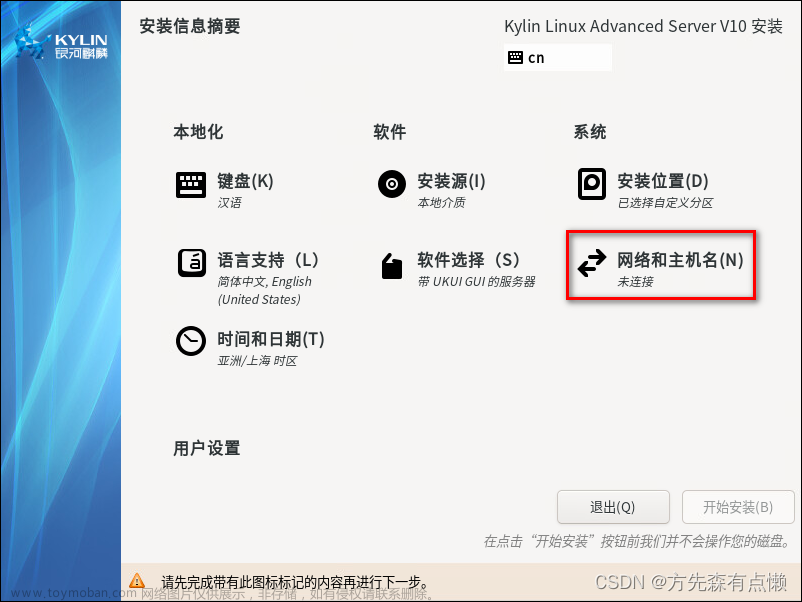
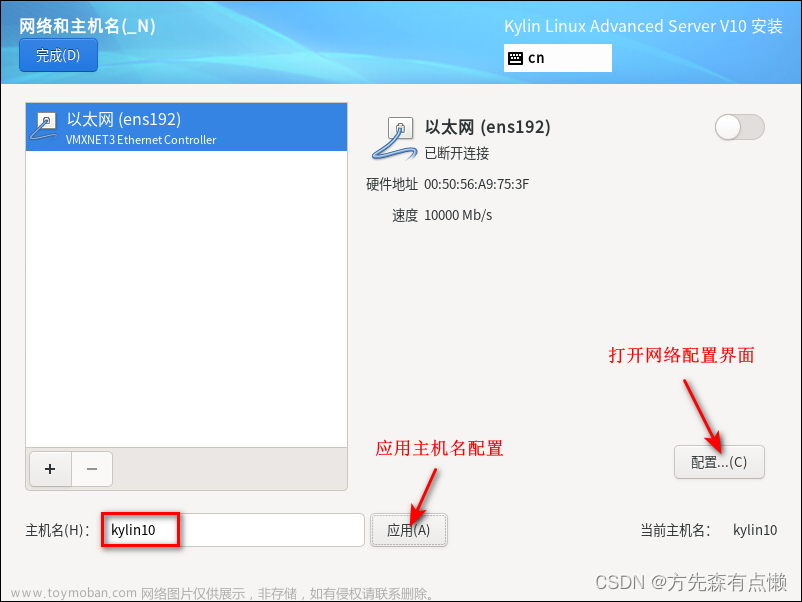
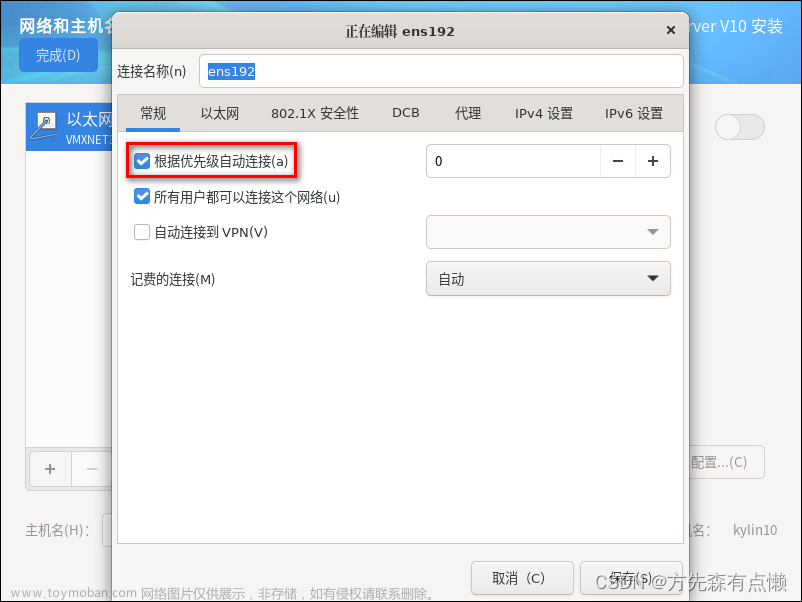
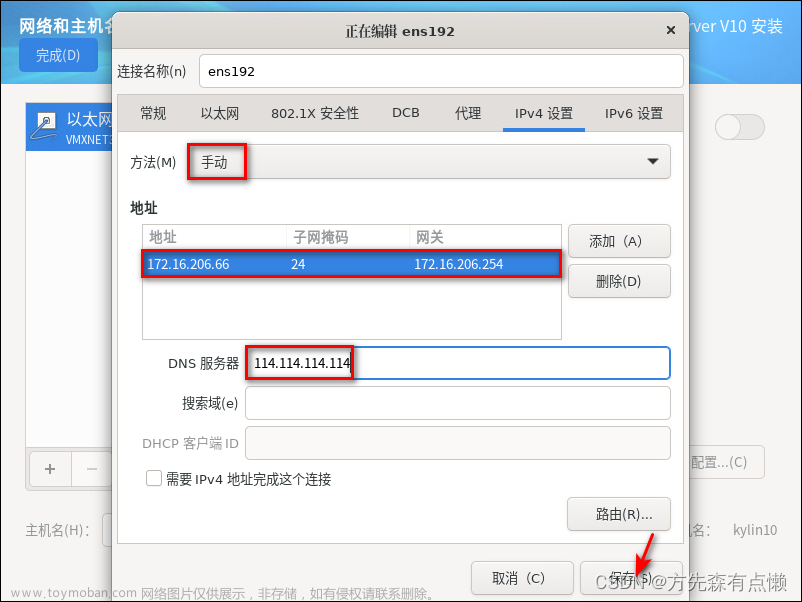
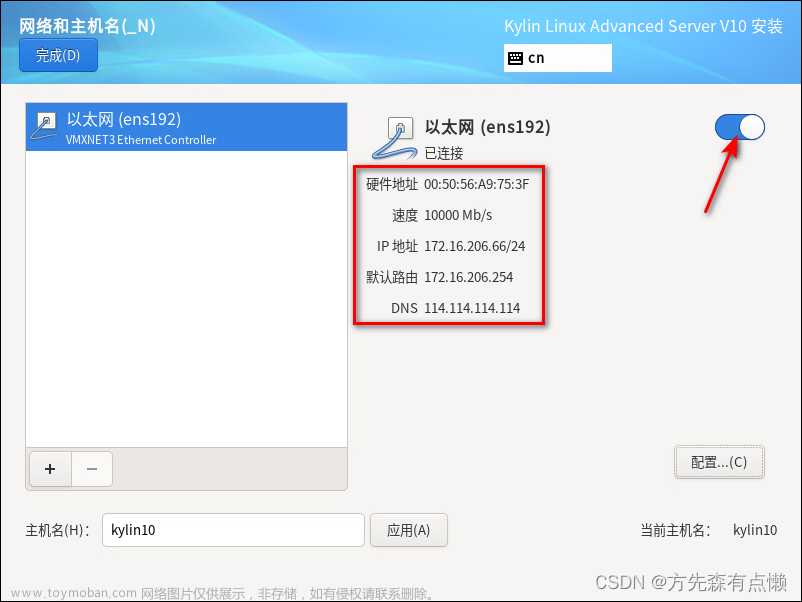
Step7:设置时间和日期(默认使用上海时区,我这里将网络时间进行了关闭)。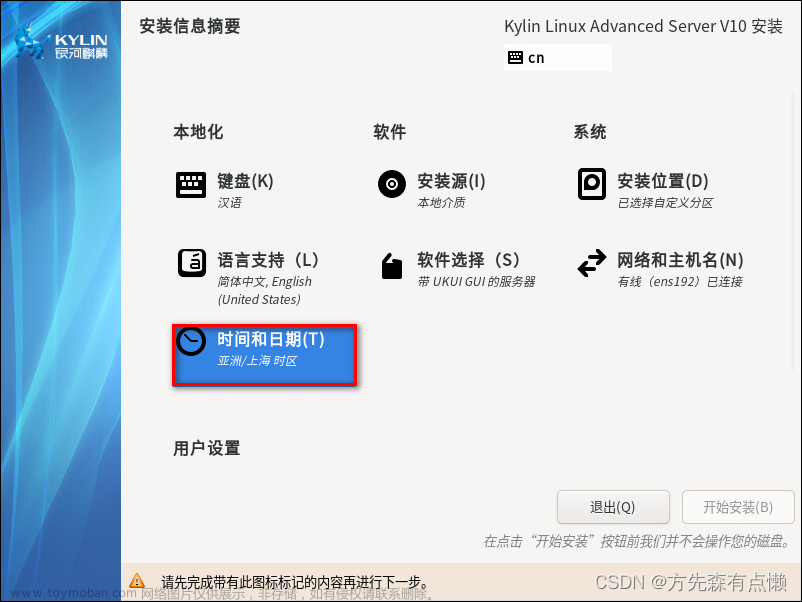
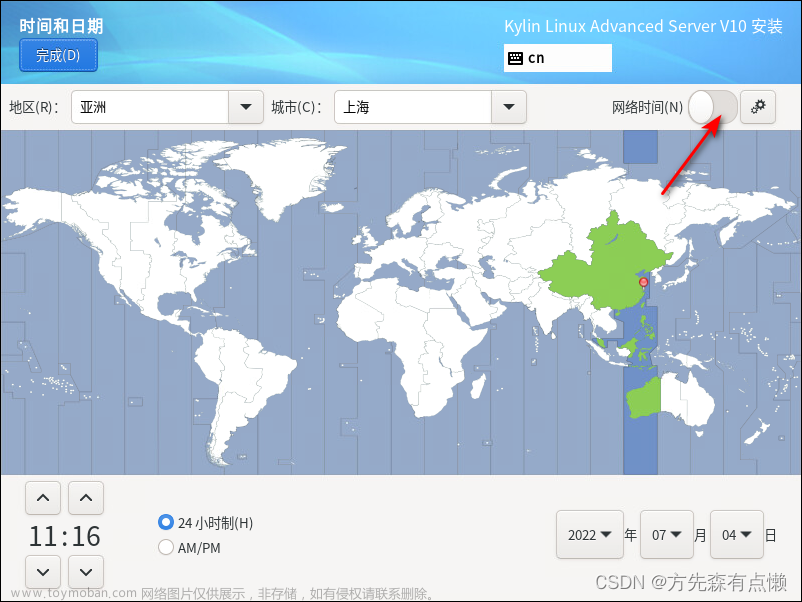
Step8:设置 root 用户的密码(需要符合密码复杂度要求,否则会提示密码设置失败)。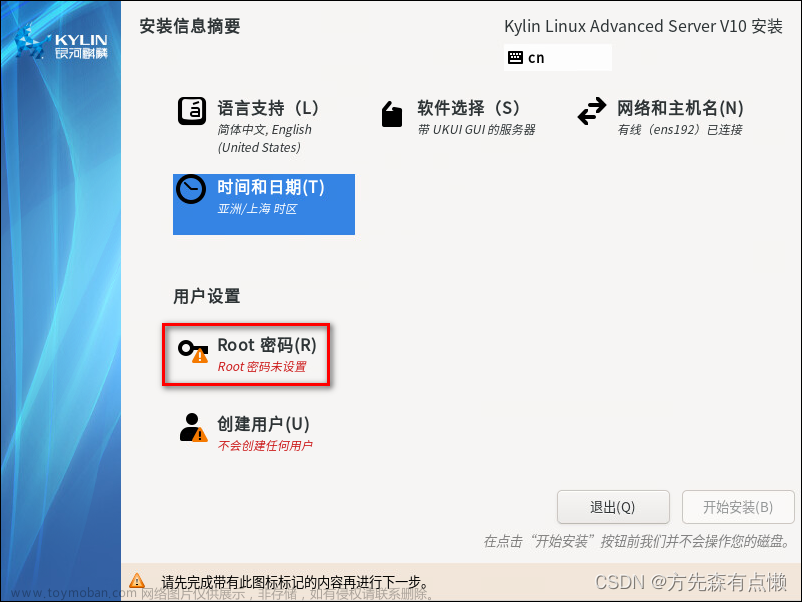
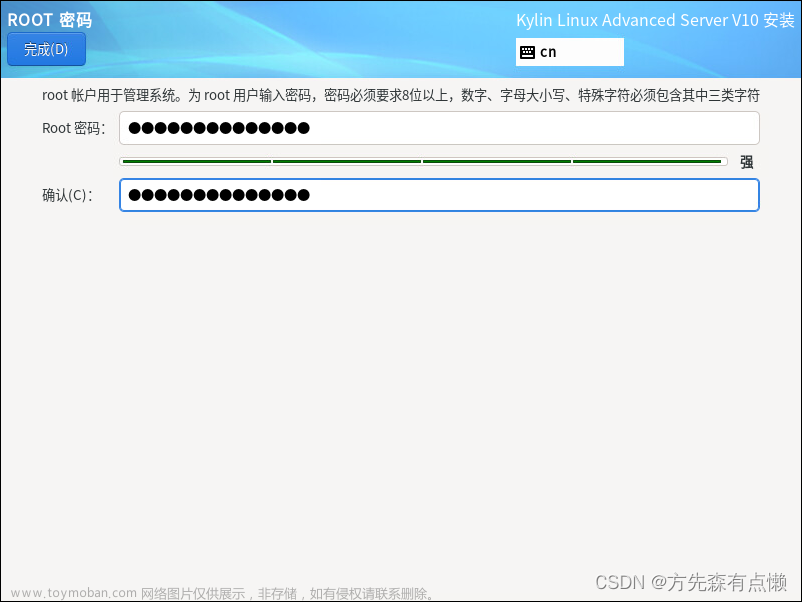
Step9:点击开始安装(至于是否创建其他用户,根据自己的需要来,我这里不创建其他用户)。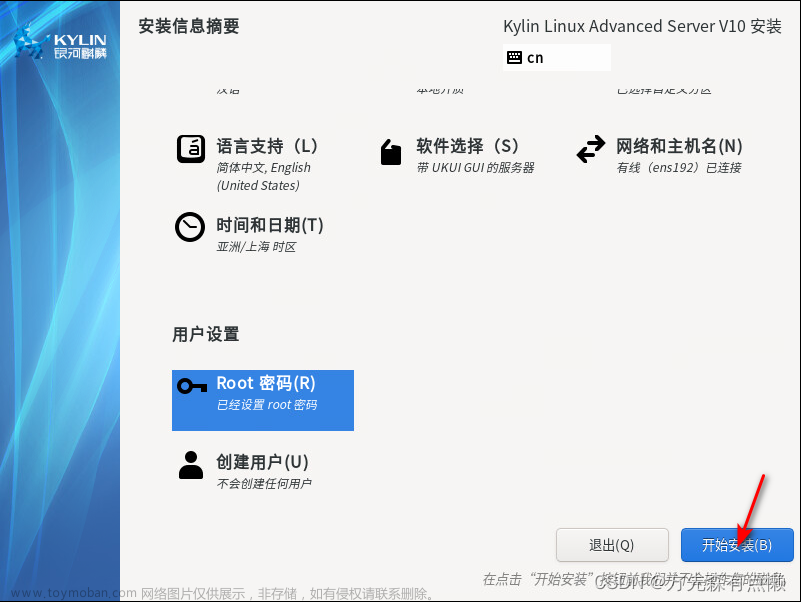
Step10:实时查看安装进度(图形化界面安装的包会比较多,安装需要一段时间)。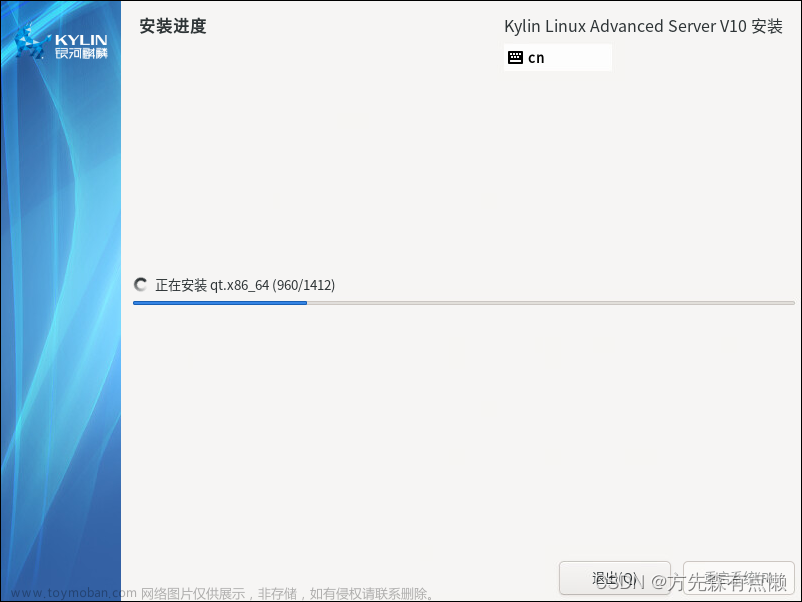
Step11:安装完成,点击重启系统。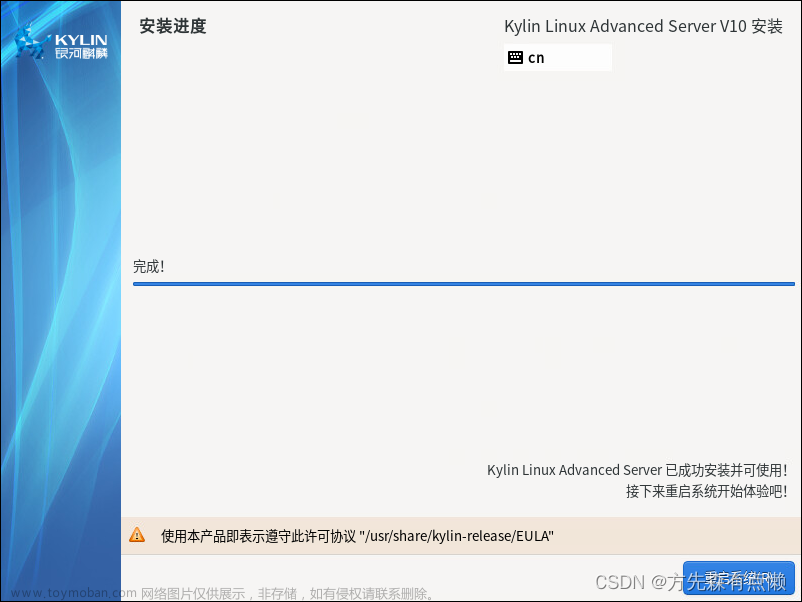
Step12:系统重启后需要同意许可协议,点击同意后结束配置即可。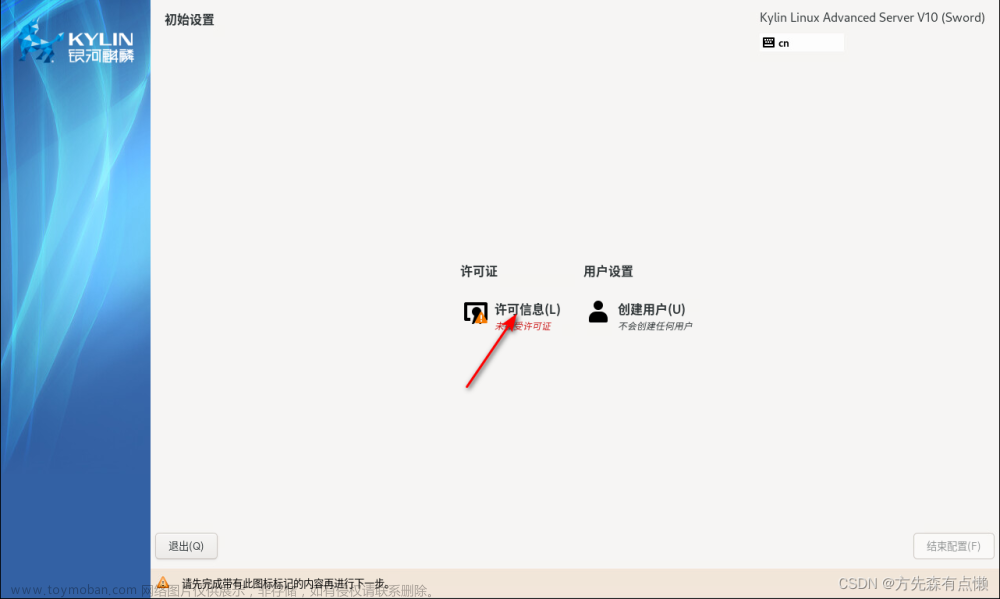
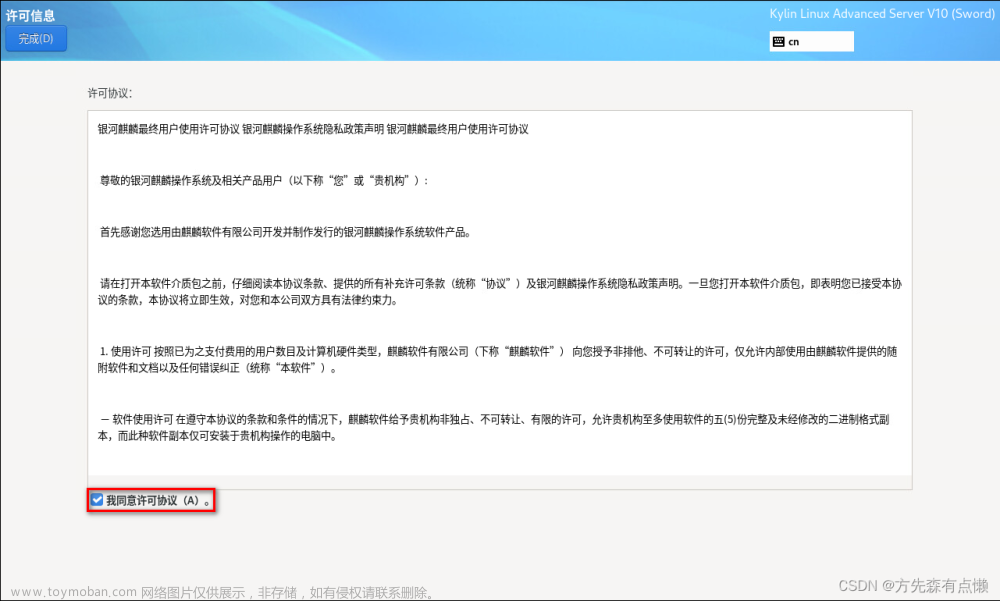
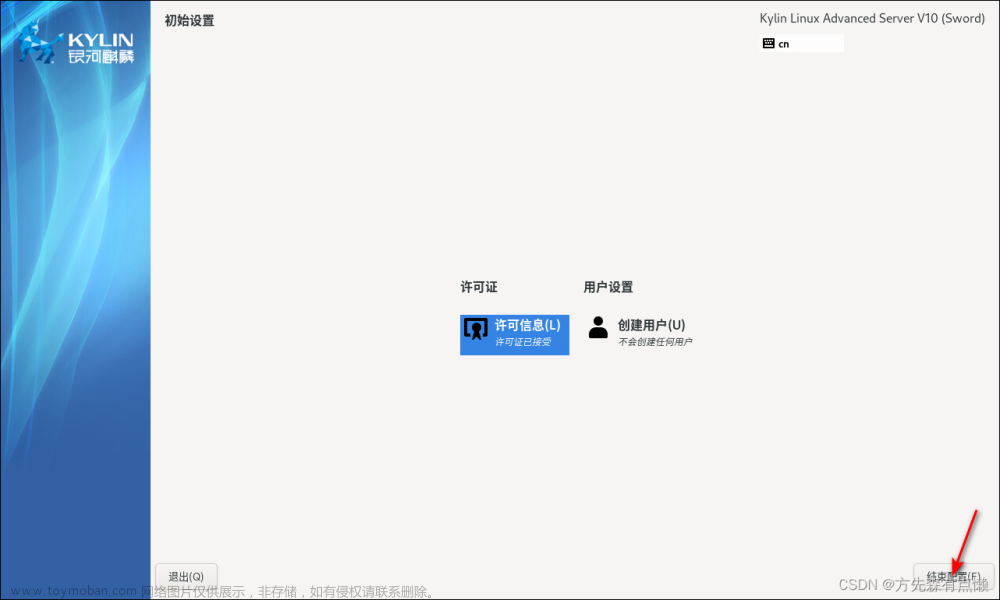
Step13:此时就可以使用设置好的 root 用户和密码登录到系统桌面了。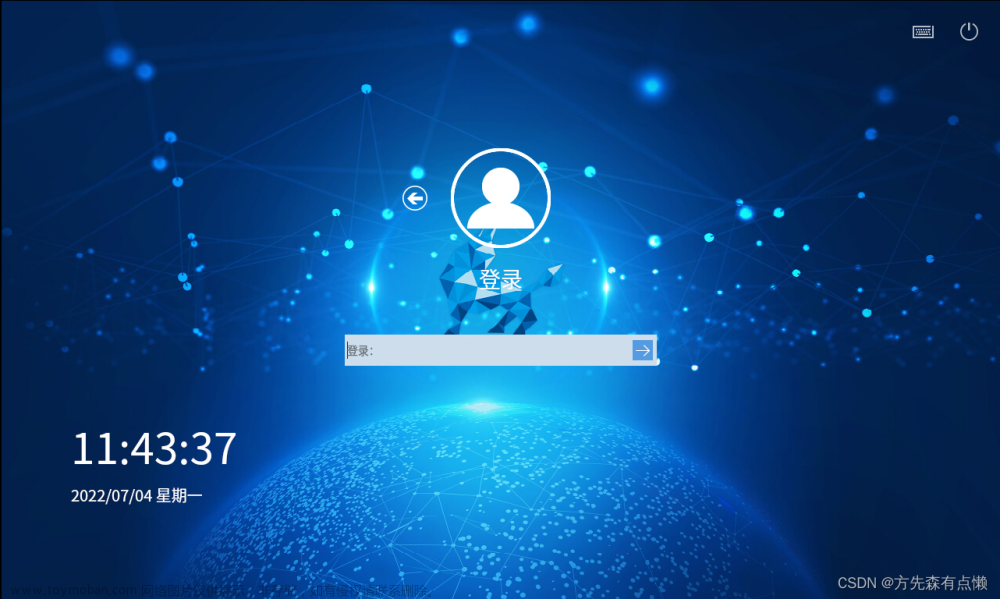
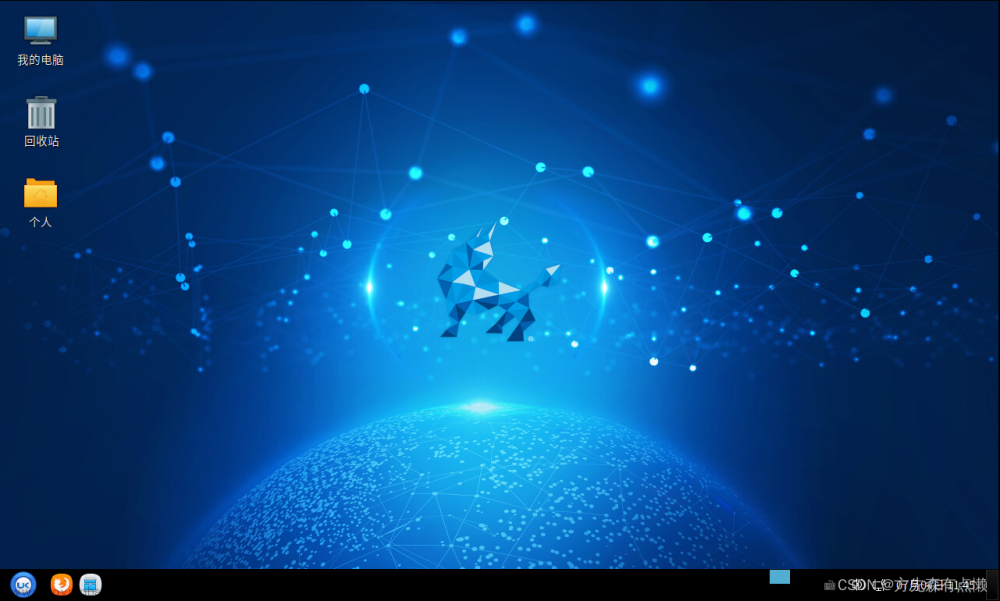
至此,关于麒麟系统的安装过程就结束了。文章来源:https://www.toymoban.com/news/detail-439562.html
其实从整个流程来看,安装也是比较简单的,几乎和 CentOS 的安装步骤差不多,无非就是汉化的部分多一些。文章来源地址https://www.toymoban.com/news/detail-439562.html
到了这里,关于银河麒麟高级服务器操作系统 V10 版本安装教程的文章就介绍完了。如果您还想了解更多内容,请在右上角搜索TOY模板网以前的文章或继续浏览下面的相关文章,希望大家以后多多支持TOY模板网!